Wordpress manuálisan frissíteni -, hogyan lehet létrehozni egy honlapot, és azt rasskrutit a seodengi
Wordpress frissítés egy fontos lépés, ha a blogolás ezen CMS. Előbb vagy utóbb, akkor valószínűleg kell frissíteni a motor egy újabb verzióra.
Wordpress frissítést manuálisan - ez valójában a legmegfelelőbb módszer annak biztosítására, hogy nem történt párna képest az automatikus frissítést. Mit csinál? Természetesen, ha a blog nem akar működni, akkor a frissítés elkerülhetetlen, és ha minden jól működik, és nincs nyilvánvaló oka?

Ennek több oka lehet:
- Ön úgy döntött, hogy létrehoz egy szebb dizájn, amely több funkcióval rendelkezik. Minden új témák alatt létrehozott fokozott képességeit az új motorok. Ezért beépítésre a motor verziót frissíteni szeretne.
- Javított változat a WordPress 3x számos lehetőséget. Ez magában foglalhatja a lap „menü”, ahol a gombok és a változás őket közvetlenül az admin felületen.
Általában az összes ilyen tényezőt kell foglalkozni. Míg egyikük különösen fontos - a biztonságot. Ebben a továbbfejlesztett funkciók nem lesz felesleges.
Frissítés wordpress
Kezdetben úgy kell elvégezni tartva az összes fájlt és adatbázisok. Én nem ajánlom kezdő minden olyan intézkedés, amíg nem hoztak létre egy biztonsági másolatot! Mert ha valami nem működik, akkor minden vissza lehet hozni.
Miután alátámasztani, és a számítógépen tárolt, akkor lehet kezdeni.
Frissítse verzió 2.7.1-es verzió 3.
Töltse le a legújabb verzióját Lekaktusa és folytathatja.
- Ennek során a frissítés, nem másolja a mappa «wp-content» a blog. Minden más fájlok és mappák lehet frissíteni.
- Mielőtt frissíti, jobb kikapcsolni az összes beépülő modult.
Menj az FTP kliens vagy a Total Commander tárhely, hogy a mappát, ahol az aktuális témát. Következő csomagolja ki a számítógépen a letöltött fájlt a legújabb verziójú WordPress és a frissítési fájlok FTP-n keresztül. Így csak wp-content mappában, mert tartalmazza a képeket, témákat, stb Azonban itt is frissíteni kell a mappa / wp-content / nyelveket. Ez felelős a nyelvet, amelyen a motor regisztrált admin felületen úgy, hogy ki kell cserélni egy újra, hogy minden lehet olvasni, mint várható, és hiba nélkül.
Ezt követően meg kell állítani a konfigurációs fájl - wp-config.php. Nem található közvetlenül a mappát a blog. Eredeti nevén - wp-config-sample.php. Meg kell másolni a számítógépre, néhány adatot benne, és mentse ismét nevezett - wp-config.php. További részletek, hogy milyen változtatásokat kell tenni a fájlt:

Amint az ábrából látható, számos paramétert módosítani. Hogy helyes, egyszerűen másolja a számítógépre, a két fájlt. Új wp-config-sample.php már korrigált korábbi wp-config.php. Az ő átadása a régi beállításokat. Ha a régi fájlt véletlenül törölt, akkor elmagyarázom:
Kitöltése után viszont az alábbiakban, és az ugyanabban a fájlban ír elő néhány kifejezések, nem-ismétlődő. pontosabban zameniyaem létezik. Ezekhez teljesen olyan római betűk a mondat:
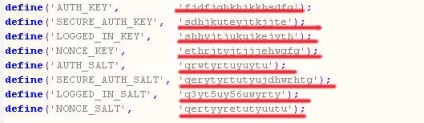
Mentse el a konfigurációs fájlt és másold be a tárhely.
Ha frissíteni wordpress, hogy frissíteni kell az adatbázist, amelyet felajánlotta, hogy ha rákattint a linkre, akkor csak rá kell kattintani „frissítés”.
És aktiválja a plugin. Menj a „Plugins” részben kattintson az „utóbbi tevékenység”. Izolálása után kattintson az aktiváláshoz. Itt vannak a bővítmények és újra futni.
Van egy másik ponton. amely nem lehet hallgatni. Az a tény, hogy a frissítés után régebbi verziói wordpress plugin nem működik az új motort. Annak érdekében, hogy ők is frissíteni kell.
Alapvetően két barohlyat plug-inek: «Egyszerű Címkék» és «Hyper gyorsítótár». Tehát, ha túl vannak problémák ezekkel a plug-inek, frissítse őket.
Az alábbiakban megadott linkek mind a plugin:
Ha nem emlékszik, hogyan kell telepíteni a plug-inek, hogy emlékeztessen ... A letöltés után az archívum, csomagolja ki kell a számítógépen. Ezután át a mappát a bővítmény a tárhely papkou a plugins: / wp-content / plugins. Ezután menj az admin felületre a blog, és kattintson a lap „Plugins”, keresni a megfelelő (ő lesz a listán), és kattintson az „aktiválni”
Ez minden! Átadtuk a frissítés wordpress feltéve probléma, ha plug-inek, amelyek szintén frissül.
Ön is érdekelt:
- Hogyan fordított oszlop WordPress

- Akismet plugin Wordpress - spam captcha védelem nélkül

- Hacking website wordpress

- Tárhely: hogyan kell kiválasztani, és mit kell keresni

A tény az, hogy miután a következő automatikus frissítés verziója a motor, pontosabban telepítése után 4.0 volt néhány hiba az admin oldalon, mint például amikor egy oldal look-beállító menetek hibát ad, és a szó szoros értelmében „az oldal nem működik, a helyszínen, amíg nem tudja feldolgozni ezt a kérést”, általában, ha meg akarom változtatni a témát, vagy szerkeszteni, most nem, és még egy hiba a látható része a helyszínen, volt egy furcsa feliratot helyett a távoli oldalon, a főcím, bár általában nem kell. Megpróbáltam újratelepíteni a változat a kezében, de semmi sem változott. Segítsen megoldani ezt a problémát! Köszönjük!